
Obsah
Tu je návod na používanie vášho iPhone, aby ste nikdy nestratili miesto, kde ste zaparkovali svoje auto.
Keď sme na cestách a v zahraničných oblastiach, s ktorými nie sme oboznámení, nález tvoj zaparkoval auto môže byť naozaj hádka. Váš iPhone je skvelý na využitie jeho umiestnenia služby pre poskytovanie pokynov a zobrazovanie blízkych reštaurácií
Keď používate aplikáciu Mapy na vyhľadanie cieľa, môžete ho tiež použiť na zapamätanie si miesta, kde ste opustili auto, ale pomocou bluetooth a CarPlay!
Ako používať svoj iPhone nájsť svoje zaparkované auto
Tu sú kroky na povolenie zobrazenia parkovacej polohy pri používaní funkcie CarPlay a aplikácie Mapy.
Pozrite sa na vyššie uvedené video pre viac informácií o tom, ako vám pripomenie, kde zaparkujete vaše auto.
Povolenie zobrazenia parkovanej polohy v Mapách
Keď navigujeme do nášho cieľa, Siri nás rýchlo informuje o tom, kam sa obrátiť pomocou služby Mapy. Show Parked Poloha, Prejdite na položku nastavenie pre aplikáciu Mapy vo vašom počítači nastavenie aplikácie.
Po zozname rozšírení služby Mapy uvidíte a slider označené pre Show Parked Poloha, Môže byť aktivovaný a bude vám vedieť, že „Vaše zaparkované auto sa zobrazí na mape, ak je možné určiť vašu polohu pri parkovaní. Vyžaduje sa pripojenie k Bluetooth bluetooth alebo CarPlay stereo. “

Ak používate aplikáciu Mapy na vyhľadanie cieľa a pomocou funkcií Bluetooth alebo CarPlay, budete si môcť po vypnutí vozidla zapamätať mapy. To je ideálny pre parkovanie v blízkosti turistických chodníkov alebo na bejzbalovom štadióne alebo kdekoľvek nie ste oboznámení.
Keď skontrolujete svoju aplikáciu Mapy po tom, čo uvidíte, uvidíte a oznámenia z mapy Umožní vám to vedieť, že poloha vášho auta bola uložená a je k dispozícii na jej sledovanie.
Ako nájsť svoje auto bez Carplay alebo Bluetooth
Stále existuje veľa z nás, ktorí používajú iPhone a robiť nie mať schopnosti umožniť CarPlay alebo dokonca bluetooth Spojenie, ktoré stále môže vyžadovať lokalizáciu našich zaparkovaných vozidiel. Našťastie existujú riešenia a riešenia tretích strán, ktoré možno použiť na trianguláciu, kde ste opustili svoje auto a pomohli vám vrátiť sa k nemu.
Jedným z riešení v aplikácii Mapy je pokles kolík na mieste, kde sa práve nachádzate. Mapy vám umožnia pomenovať toto miesto pre neskoršie použitie a ak chcete, môžete ho označiť ako „Zaparkované auto“. Týmto spôsobom, keď ste dokončili svoju túru, môžete vyzerať hore toto neskôr upustilo kolík a má dobrú predstavu o tom, kde ste opustili vaše auto. Tieto miesta môžu byť zdieľaná alebo uložený s priateľmi, aby ste sa uistili, že nestratíte svoju cestu.
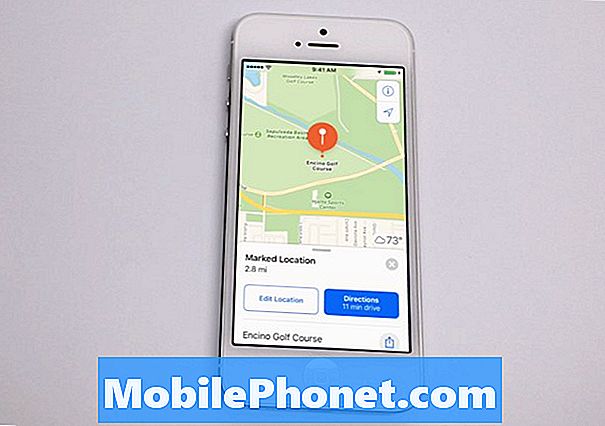
Ďalšia práca okolo je trvať obrázok a uistite sa, že služba určovania polohy je povolená v časti Nastavenia pre fotoaparát. Týmto spôsobom môžete použiť umiestnenia dáta z obrázku sa zobrazí toto miesto v aplikácii Mapy a nájdeš svoje auto.
Obchod s aplikaciami má niekoľko riešení, ktoré máte k dispozícii na nájdenie vášho zaparkovaného vozidla vrátane TrakCar (s podporou služby Apple Watch), Nájdite svoje auto s AR (pomocou rozšírenej reality označiť vašu polohu automobilu) a mnoho ďalších. väčšina z nich sú zadarmo pre vás stiahnuť a používať a bude vykonávať to isté, ako Mapy cez pin odrody. Jediný úlovok je potrebné otvoriť ďalšiu aplikáciu na parkovanie.
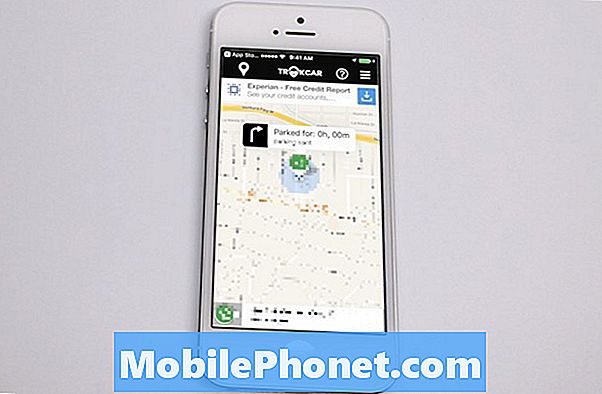
Pomocou našich telefónov iPhone stopa Naše miesta môžu byť veľmi život zachraňujúce v situáciách, keď by ste normálne blúdili po parkovisku niekoľko hodín kliknutím na kľúče, aby ste našli svoje auto. Ak práve používate svoj iPhone na navigáciu v aute buď s Bluetooth alebo Carplay, táto funkcia sa určite príde hodiť niekedy čoskoro.
Čo je nové v iOS 11.4.1




























